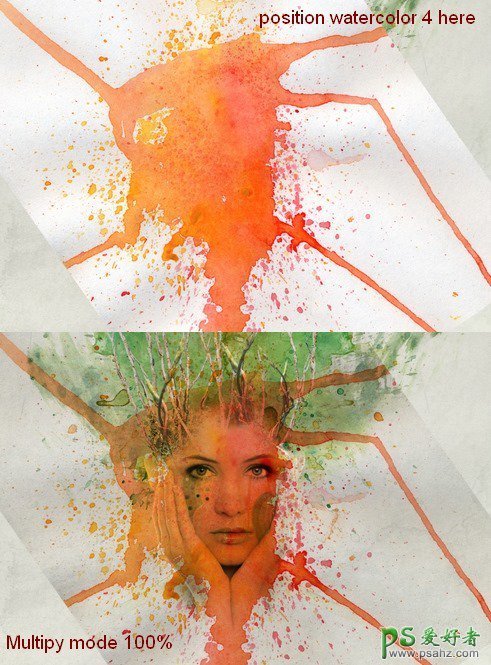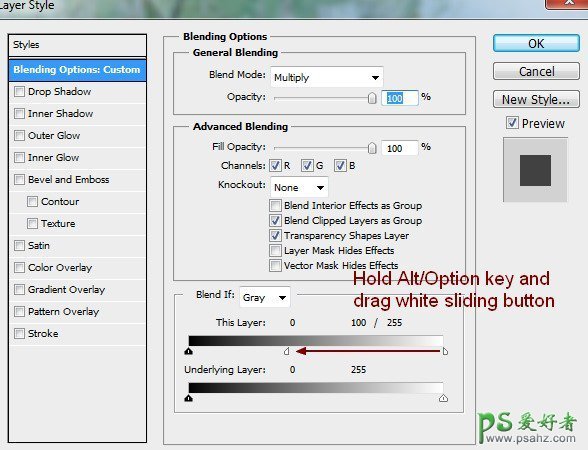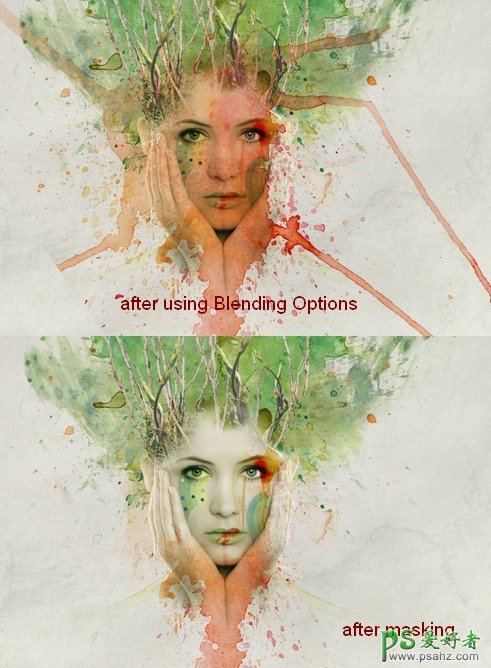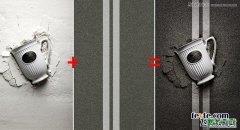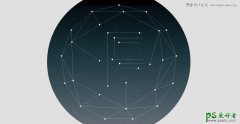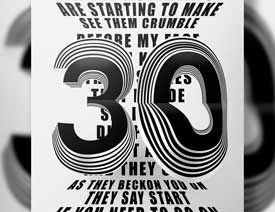当前位置:PS爱好者教程网主页 > PS照片处理 > 教程
Photoshop制作清新淡雅风格的春季少女水彩人物插画。(16)
时间:2017-12-26 19:11 来源:站酷 作者:玩皮兔翻译 阅读:次
13、打开图片水彩4,拖入主画布中,旋转并调整大小,并将混合模式设置为 正片叠底 100%。效果如图所示。
14、右键单击图层,选择混合选项,按住Alt/Option键的同时拖动如图所示的白色调节按钮,减少水彩4的效果,然后用图层蒙版去掉头部周围的效果,防止主体被遮住。
最新教程
推荐教程